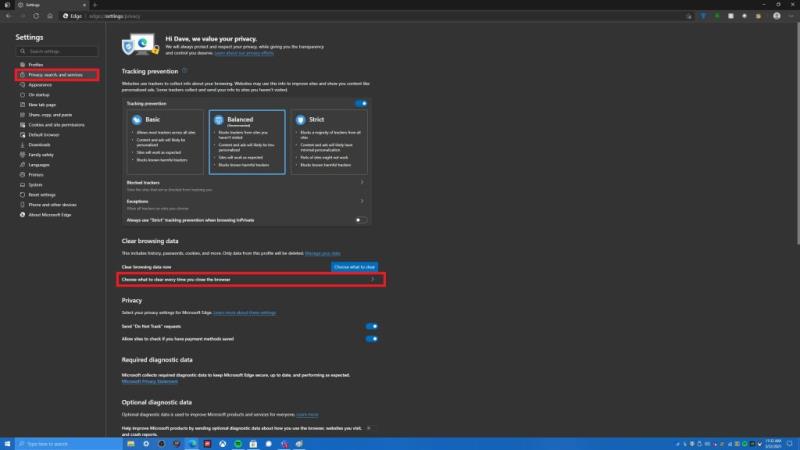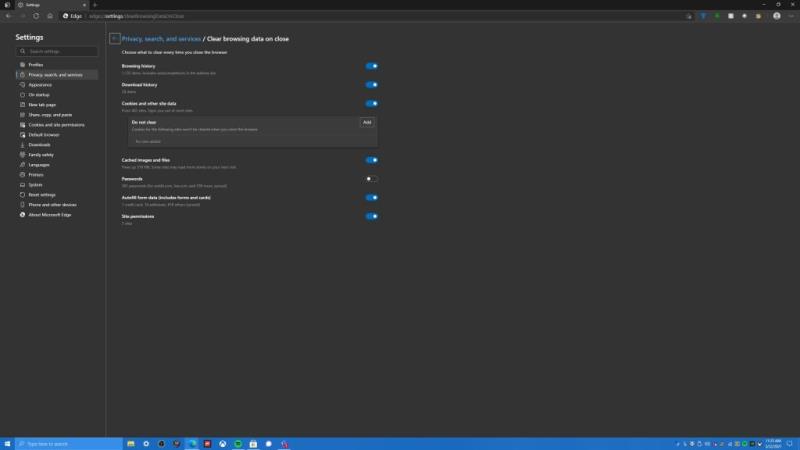1. Luncurkan Microsoft Edge
2. Buka pengaturan Edge (menu tiga titik di kanan atas layar), pintasan keyboard adalah Alt + F
3. Buka Pengaturan
4. Buka Privasi, pencarian, dan layanan (panel sisi kiri)
5. Buka Pilih yang akan dihapus setiap kali Anda menutup browser
Jika Anda baru mengenal Microsoft Edge , berikut adalah tip berguna untuk membantu Anda menghapus riwayat penjelajahan secara otomatis setiap kali Anda keluar dari browser. Inilah yang perlu Anda lakukan.
Luncurkan Microsoft Edge
Buka pengaturan Edge (menu tiga titik di kanan atas layar), pintasan keyboard adalah Alt + F
Buka Pengaturan
Buka Privasi, pencarian, dan layanan (panel sisi kiri)
Buka Pilih yang akan dihapus setiap kali Anda menutup browser
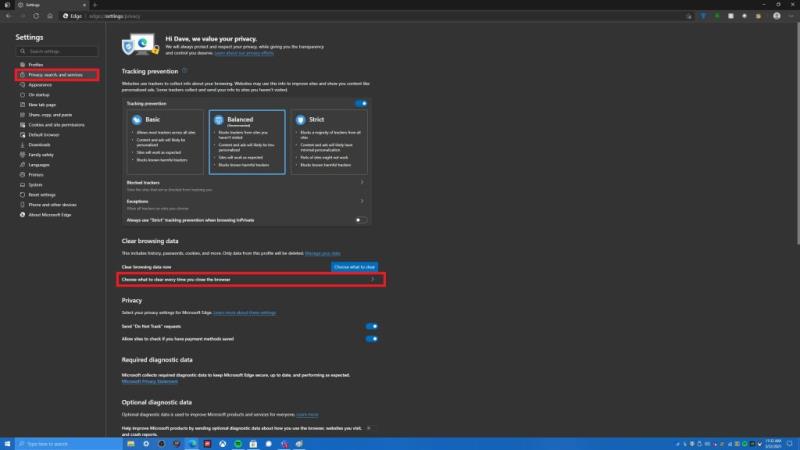
Jika Anda ingin melewati langkah-langkah tersebut, Anda cukup menyalin dan menempelkan yang berikut ke bilah alamat Edge untuk membawa Anda langsung ke menu: edge://settings/clearBrowsingDataOnClose
Perlu diingat bahwa metode salin dan tempel hanya berfungsi di Windows 10, tidak berfungsi saat menggunakan Edge di Android atau iOS. Sekarang Anda akan melihat layar seperti yang terlihat di bawah ini.
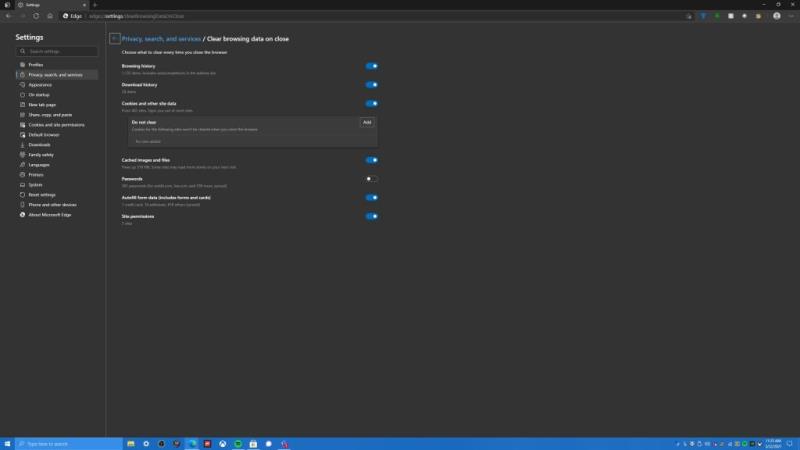
Di sini Anda akan memiliki sejumlah opsi yang dapat Anda pilih untuk dihapus setiap kali Anda menutup Microsoft Edge:
- Riwayat penjelajahan
- Unduh riwayat
- Cookie dan data situs lainnya; opsi untuk menambahkan situs web "jangan hapus" yang ingin Anda simpan cookie dan data situs lainnya
- Gambar dan file dalam cache
- Kata sandi
- Data formulir IsiOtomatis (termasuk formulir dan kartu)
- Izin situs (akses ke kamera, mikrofon, dll.)
Dari sini, Anda dapat memilih apa yang Anda ingin Microsoft Edge hapus dari browser Anda setiap kali Anda menutupnya. Dalam kasus penggunaan saya, satu-satunya yang saya simpan adalah kata sandi saya, karena saya memiliki begitu banyak kata sandi dan kata sandi adalah satu-satunya hal yang tidak pernah saya ingat. Anda dapat mengikuti langkah-langkah ini saat menggunakan Edge di Android atau iOS, tetapi pintasan yang disediakan tidak akan berfungsi di platform tersebut.
Bagaimana Anda menghapus riwayat browser Anda di Microsoft Edge? Beri tahu kami di komentar!
Unduh QR-Code
Microsoft Edge: Peramban Web
Pengembang: Microsoft Corporation
Harga: Gratis
Unduh QR-Code
Microsoft Edge: Peramban Web
Pengembang: Microsoft Corporation
Harga: Gratis